Sådan tilpasses Netflix-undertekstskrifttype
Som standard undertekster på Netflix vises i hvid farve med Bloker skrifttype og mellemstørrelse. Men hvis du ikke har en god seeroplevelse med standard undertekstudseende, kan du ændre underteksten skrifttype stil, farve, størrelse og endda baggrund på Netflix. Denne vejledning hjælper dig med at tilpasse Netflix-undertekstskrifttypen på iOS-appen og webstedet.
Indhold
Tilpas Netflix-undertekstskrifttype
Trinnene til at ændre Netflix-underteksternes udseende varierer afhængigt af den enhed, du bruger den fra. Af samme grund har vi dækket trin til apps såvel som hjemmesiden.
Skift Netflix-undertekstudseende på webstedet
1. Gå til Netflix og log ind på din konto, hvis det ikke allerede er gjort.
2. Klik nu på profilikonet i øverste højre hjørne og vælg Konto.
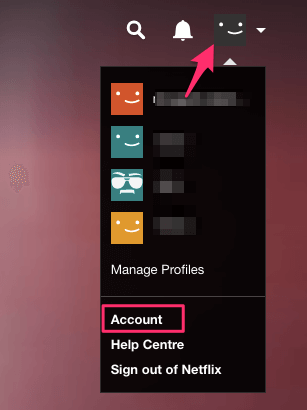
3. Klik på under Konto Undertekstens udseende in Min profil sektion.

4. På den næste skærm får du mulighed for at vælge en anden undertekstskrifttype, farve og størrelse. Desuden kan du endda vælge tekstbaggrund, hvis det ønskes.
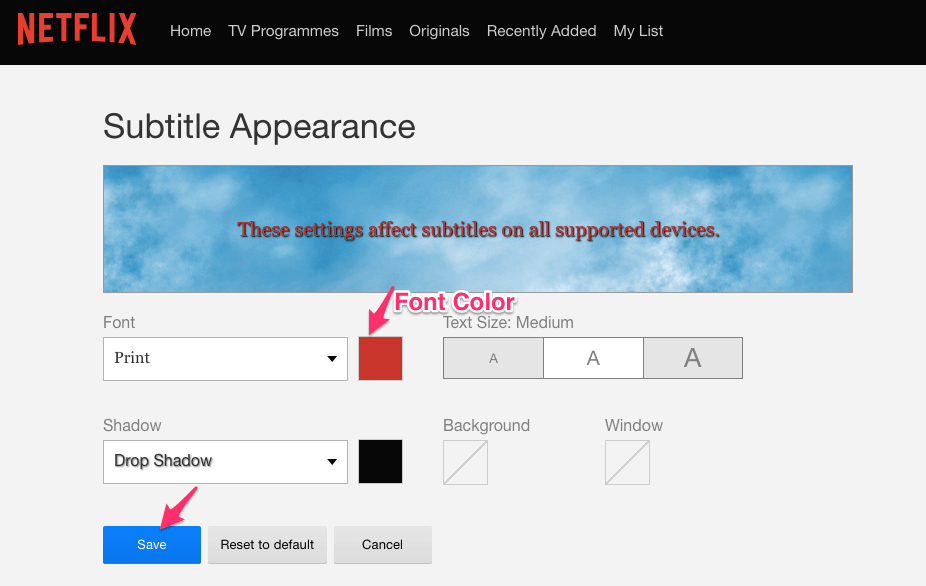
5. Når du er tilfreds med ændringerne, skal du klikke på Indsend for at gemme undertekstindstillingerne.
Åbn nu en film eller et tv-program på din pc eller Mac-browser, og du vil se undertekster med den skrifttype, farve og størrelse, du har valgt ovenfor.
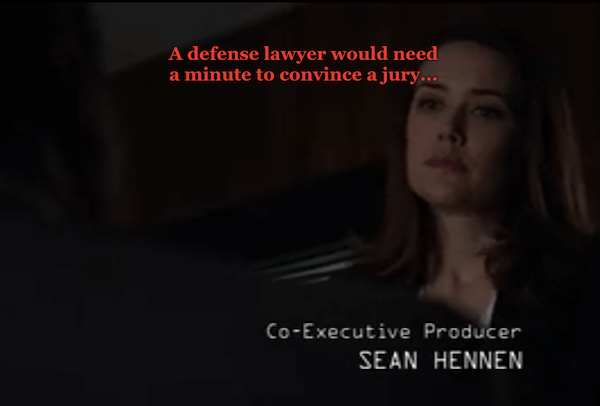
Du kan altid vende tilbage til standard undertekstudseende ved at klikke på Nulstil til standard.
At gøre dette vil ikke ændre undertekstskrifttypen, hvis du bruger Netflix på iOS-appen. Brug følgende metode til at tilpasse undertekstskrifttypen på din iPhone/iPad.
Skift undertekstskriftfarve, stil og størrelse på Netflix-appen
1. Åbn Indstillinger, og vælg Generelt.

2. Tryk derefter på Tilgængelighed.
3. Vælg derefter Undertekster & billedtekst in medier sektion.

4. Skift mellem Lukkede billedtekster + SDH skift til ON og tryk på stil.
5. Nu kan du vælge mellem de tilgængelige stilarter. De vil nemt lade dig ændre skriftstørrelse. Men hvis du ønsker at ændre undertekstfarve, så tryk på Opret ny stil…

6. i tekst sektion, tryk på Farve og vælg den ønskede farve.
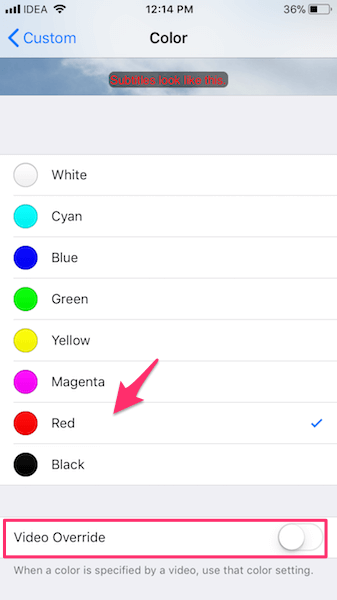
Bemærk: Vigtigst af alt, slå til Video Tilsidesættelse mulighed for at FRA under Farve skærmen. Det samme gælder for skrifttypestil og -størrelse, hvis du også ønsker at ændre dem.
Giv stilen et navn, når du er færdig med at skabe din personlige stil. Kom ud ved at trykke på Stil og vælg den stil, du lige har oprettet.
Gå nu til Netflix og nyd din tilpassede undertekstskrifttype.
Vi håber, at du var i stand til at ændre Netflix undertekstskrifttype på webstedet og iOS-appen. Hvis du står over for problemer, så lad os det vide i kommentarerne.
Seneste Artikler